改wifi密码电脑上怎么改
更新时间:2024-03-06 10:40:59作者:yang
如今无线网络已经成为我们生活中不可或缺的一部分,为了保护个人信息的安全性,我们有时需要定期更改WiFi密码。对于使用笔记本电脑的用户来说,修改无线密码可能是一个相对陌生的操作。究竟如何在电脑上轻松地更改WiFi密码呢?本文将为大家介绍一些简单易行的方法,帮助您轻松应对这一问题。
方法如下:
1.打开电脑,等待电脑开机到桌面。鼠标右击右下角“无线”符号,选择“打开“ 网络和internet”设置”。

2.在弹出的状态界面中,往下滑动,选择“网络和共享中心”,进入到网络信息界面。
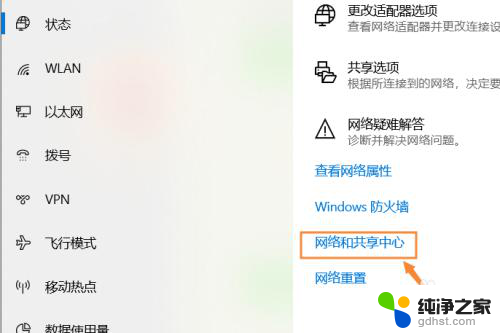
3.在出现的网络信息界面中,点击“WLAN”连接的无线网络,会出现一个状态界面。
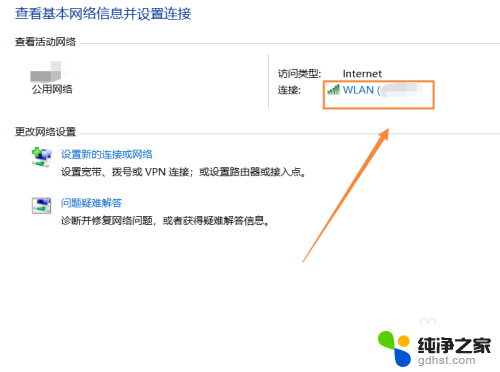
4.在出现的WLAN状态界面,点击“无线属性”。在无线属性中,点击“安全”选项,更改网络安全密钥,输入自己想要设置的密码,点击“确定”即可生效。
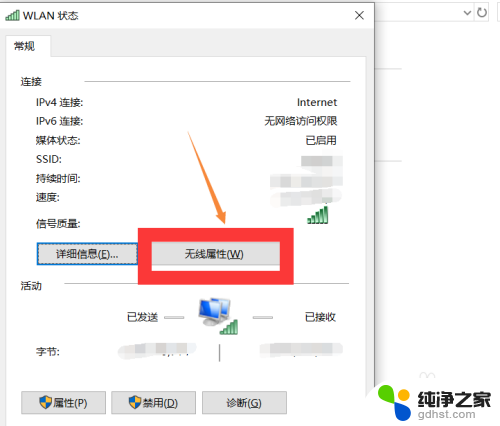
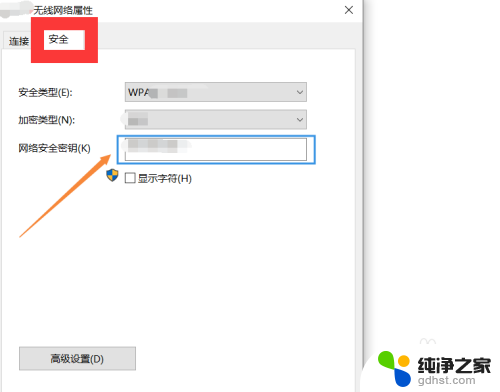
5.总结如下:
①右击电脑右下角“无线”符号,点击“打开网络和Internet设置”。
②往下滑动,找到“网络和共享中心”,点击“WLAN”进入状态界面。
③点击“无线属性--安全”,输入自己想要更改的密码,点击“确定”即可生效。
以上是关于如何在电脑上更改WiFi密码的全部内容,如果你遇到了相同的情况,赶快参考我的方法来处理吧,希望能对大家有所帮助。
- 上一篇: 电脑页面变大了怎么恢复正常
- 下一篇: wps如何找回原先版本
改wifi密码电脑上怎么改相关教程
-
 电脑更改wifi密码怎么改
电脑更改wifi密码怎么改2023-12-25
-
 笔记本电脑怎么改wifi密码
笔记本电脑怎么改wifi密码2024-02-19
-
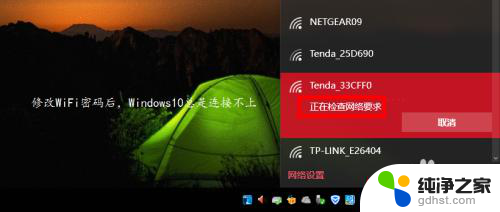 wifi密码改了怎么重新连接
wifi密码改了怎么重新连接2023-12-19
-
 修改自家wifi密码后网连不上
修改自家wifi密码后网连不上2024-03-22
电脑教程推荐
- 1 电容麦连接声卡没声音
- 2 word文档中的回车键箭头怎么消除
- 3 如何让电脑玩游戏不卡
- 4 excel筛选不能用怎么办
- 5 文件怎么批量修改后缀
- 6 复印机怎么扫描到电脑上
- 7 微信视频怎么没有声音了
- 8 插入u盘在电脑上怎么打开
- 9 文档怎么解除只读模式
- 10 微信登录不了是什么原因